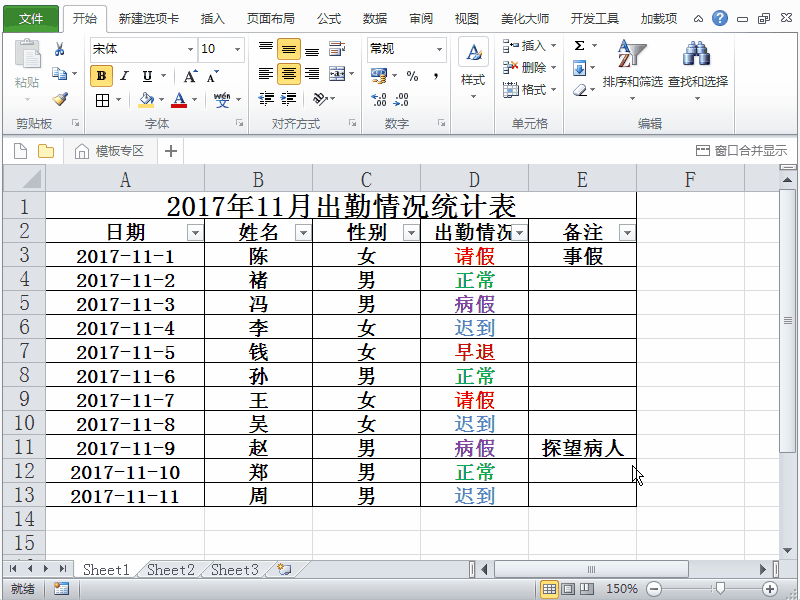1、启动excel2010,执行快捷键ctrl+o,打开一份“2017年11月出勤情况统计表”。

2、选择数据区域a2:e2,执行数据菜单,切换到该菜单选项中,点击工具栏中的筛选标志。

3、接着在标题的右下角均出现一个下拉三角,点击“出勤情况”右下角的下拉三角弹出下拉菜单。
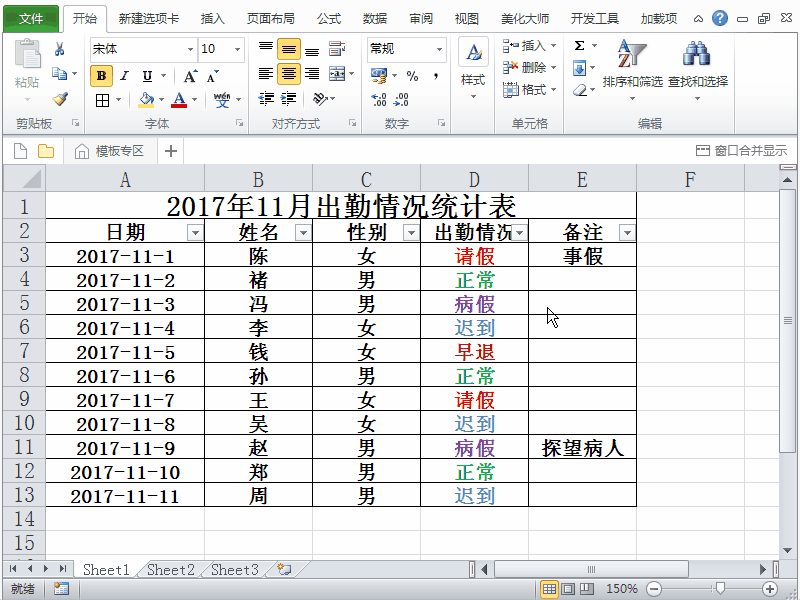
4、从下拉菜单中选择按颜色筛选选项,接着调出二级菜单,比方说在这里我们选择红色,接着就会显示出来相关的筛选信息。

5、再次点击“出勤情况”右下角的下拉三角,从下拉菜单中选择全选选项,这样所有的数据就重新显示出来了。
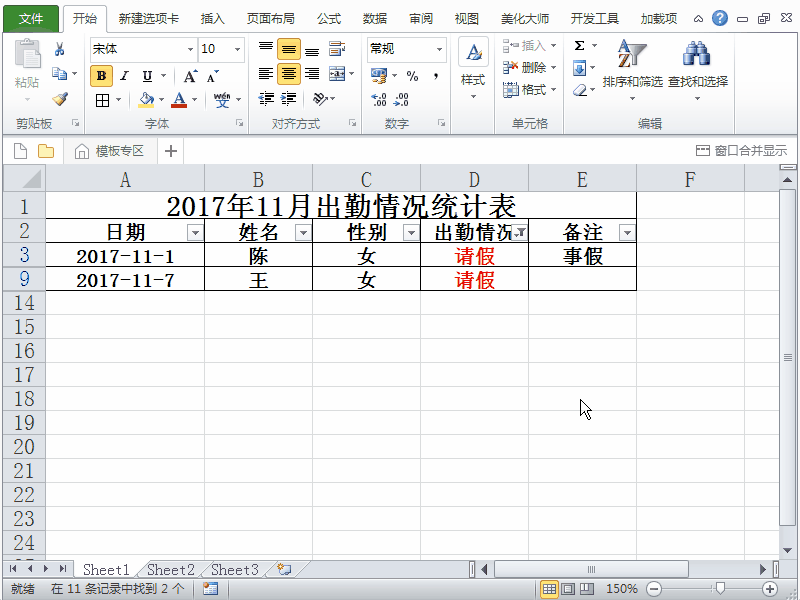
6、当然在实际处理过程中,要根据自己的需要,选择不同颜色进行筛选数据,达到自己的目的。